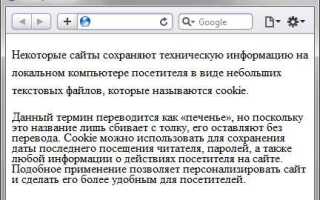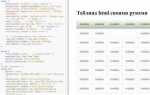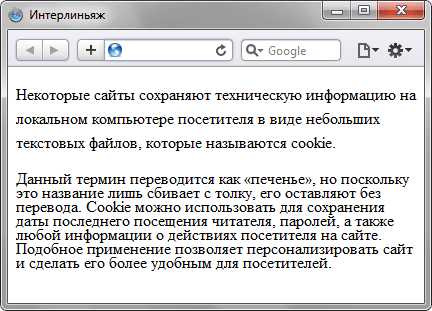
В HTML расстояние между абзацами по умолчанию определяется с помощью отступов, установленных для тега <p>. Чтобы изменить это расстояние, можно использовать несколько подходов, которые позволят точно настроить внешний вид текста на странице. Один из самых простых и эффективных методов – это использование CSS-свойства margin, которое управляет внешними отступами элементов.
По умолчанию, абзацы в браузере имеют стандартный отступ между собой, что может создавать избыточные пробелы, особенно если вам нужно добиться более компактного оформления. Для того чтобы уменьшить расстояние между абзацами, достаточно установить для тега <p> значение свойства margin равным нулю или задать конкретное значение в пикселях. Например:
p {
margin-bottom: 5px;
}Такое изменение сделает пространство между абзацами значительно меньше, что подходит для компактных текстовых блоков. Если вам нужно более гибкое управление, можно настроить отступы для конкретных абзацев, используя классы или идентификаторы, чтобы не влиять на весь контент страницы.
Для более точной настройки расстояний между абзацами также можно воспользоваться свойствами line-height или padding, которые позволяют регулировать не только отступы, но и высоту строк в пределах абзацев.
Использование CSS для управления интервалами между абзацами
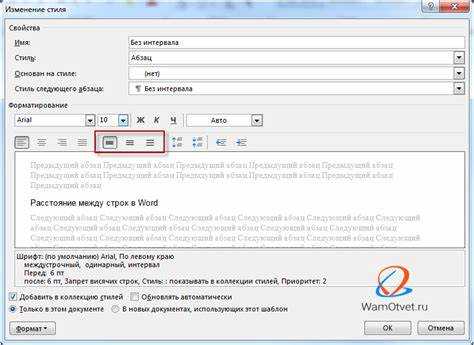
Для точного контроля над расстоянием между абзацами в HTML часто используют свойство margin в CSS. Оно позволяет задавать отступы внешней области элемента, включая абзацы.
По умолчанию браузеры устанавливают внутренние и внешние отступы для абзацев, что может привести к нежелательным результатам. Чтобы изменить это, достаточно настроить margin-top и margin-bottom для тега <p>.
Пример базового использования:
p {
margin-top: 0;
margin-bottom: 10px;
}
В этом примере верхний отступ для абзацев удаляется, а нижний устанавливается на 10 пикселей. Это улучшает визуальное восприятие текста и делает его более компактным.
Если необходимо установить одинаковые отступы сверху и снизу для всех абзацев на странице, можно использовать сокращённое свойство margin:
p {
margin: 5px 0;
}
Этот код добавляет одинаковые отступы по 5 пикселей сверху и снизу, при этом отступы по бокам остаются равными нулю.
Кроме того, можно использовать свойство line-height для изменения межстрочного интервала в абзацах. Это свойство влияет на расстояние между строками текста, что может быть полезно при работе с текстами, содержащими несколько строк в одном абзаце:
p {
line-height: 1.6;
}
При таком значении строки будут располагаться на большем расстоянии друг от друга, что улучшает читаемость текста.
Стоит помнить, что свойства margin и line-height могут взаимодействовать. Например, если абзац имеет большой line-height, а затем применяется слишком маленький margin-bottom, текст может выглядеть слишком сжато. Важно балансировать эти параметры для достижения оптимального визуального восприятия.
Изменение маргинов с помощью свойства margin

Свойство margin в CSS позволяет контролировать внешние отступы элементов, включая расстояние между абзацами. Его использование существенно влияет на восприятие макета и может помочь сократить или увеличить пространство между блоками текста, изображениями и другими элементами страницы.
Для уменьшения расстояния между абзацами достаточно задать значение для margin-bottom у элемента <p> (абзац). Например, следующий код уменьшит отступ между абзацами до 10 пикселей:
p {
margin-bottom: 10px;
}Можно также изменять маргины с использованием сокращённого синтаксиса margin, который задаёт все отступы (верхний, правый, нижний и левый) в одной строке. Пример для уменьшения отступов между абзацами:
p {
margin: 0 0 10px 0;
}В данном примере установлены нулевые отступы сверху и слева, а снизу – 10px, что позволяет эффективно управлять расстоянием между абзацами, не изменяя другие параметры страницы.
Свойство margin может также быть полезно для регулирования внешнего отступа с учётом разных экранов, применяя относительные единицы измерения, такие как em или %. Например:
p {
margin-bottom: 2em;
}Использование em гарантирует, что отступ будет пропорционален размеру шрифта, что делает страницу более гибкой для разных устройств и размеров экрана.
Применение padding для контроля внутренних отступов
Свойство padding позволяет изменять внутренние отступы элементов в HTML. Оно контролирует расстояние между содержимым элемента и его границей, создавая пространство внутри блока. Это полезно, когда необходимо улучшить визуальное восприятие элементов, не влияя на их внешний размер.
Для задания отступов используются четыре значения: padding-top, padding-right, padding-bottom, padding-left. Можно использовать одно значение для всех сторон, либо определить отступы отдельно для каждой. Например, padding: 10px; задаст одинаковые отступы по всем сторонам, а padding: 10px 20px; установит отступы сверху и снизу на 10px, а слева и справа – на 20px.
Использование padding полезно при создании макетов с фиксированными размерами, где важно, чтобы контент внутри блоков не прилипал к их краям. Например, для кнопок или контейнеров с текстом можно задать padding, чтобы сделать элементы более удобными для восприятия. При этом важно учитывать, что padding увеличивает общий размер элемента, что может повлиять на макет страницы.
Также, padding помогает в регулировке плотности контента внутри элементов. В случае с текстом в абзацах использование padding позволяет избежать слишком тесного размещения символов у края блока, улучшая читаемость. Установив, например, padding: 5px 15px; для абзаца, можно улучшить внешний вид текста и уменьшить визуальную нагрузку.
При работе с padding важно помнить, что его величина влияет на восприятие пространства в блоках. Чрезмерные внутренние отступы могут привести к тому, что элементы будут выглядеть разрозненными, а малые отступы – наоборот, создадут эффект перегруженности. Поэтому для каждой ситуации следует подбирать оптимальные значения.
Как уменьшить расстояние с помощью классов и идентификаторов
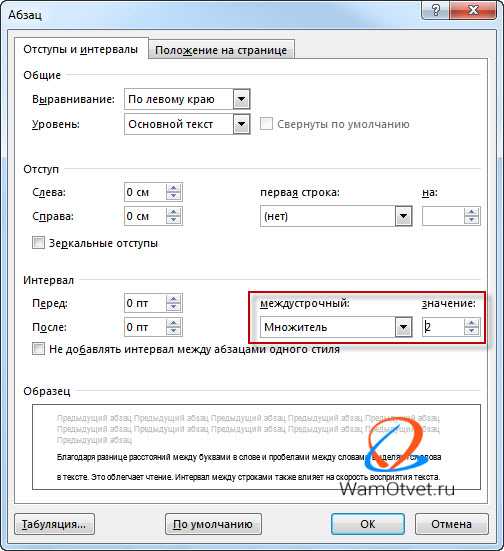
Для точного контроля расстояния между абзацами на странице можно использовать классы и идентификаторы в CSS. Это позволяет не менять глобальные настройки, а корректировать отступы для отдельных элементов.
Чтобы уменьшить расстояние между абзацами, достаточно создать CSS-правила, привязанные к конкретным классам или идентификаторам. Например, при использовании классов можно задать уникальные отступы для группы элементов:
Применив этот класс к абзацам, вы уменьшите расстояние только между ними, не влияя на другие элементы:
Первый абзац с уменьшенным расстоянием.
Второй абзац с уменьшенным расстоянием.
Если нужно уменьшить расстояние только для одного конкретного абзаца, используйте идентификаторы. Это гарантирует, что изменения коснутся только нужного элемента:
Этот абзац будет иметь меньший отступ.
Такой подход обеспечивает гибкость в настройке расстояний между абзацами. Вы можете комбинировать классы и идентификаторы, чтобы более точно контролировать стиль каждого элемента на странице.
Использование свойства line-height для изменения межстрочного интервала
Свойство line-height в CSS позволяет регулировать расстояние между строками текста внутри элемента. Это свойство особенно полезно для улучшения читаемости текста, а также для точной настройки визуального восприятия документа.
Основные способы применения line-height:
line-height: normal;– значение по умолчанию. Интервал между строками автоматически подстраивается в зависимости от шрифта, его размера и других факторов.line-height: число;– коэффициент, умножаемый на размер шрифта. Например,line-height: 1.5;означает, что высота строки будет в 1.5 раза больше размера шрифта.line-height: длина;– конкретное значение высоты линии в пикселях или других единицах измерения. Например,line-height: 24px;установит точный интервал между строками.line-height: %;– устанавливает высоту строки как процент от размера шрифта. Например,line-height: 120%;создаст интервал, равный 120% от текущего размера шрифта.
Рекомендации по использованию line-height:
- Для основного текста предпочтительно устанавливать значение в пределах от 1.4 до 1.6 для улучшения восприятия. Это повышает читаемость и уменьшает усталость глаз.
- Использование числа для
line-heightпредпочтительно, так как оно относительно размера шрифта и автоматически подстраивается при изменении размера текста. - Если требуется точное позиционирование текста, например, в дизайне, лучше использовать единицы измерения (пиксели, эм и другие) для контроля над высотой строк.
- При работе с многоуровневыми списками или заголовками рекомендуется подбирать более широкие значения
line-height, чтобы улучшить визуальное разделение элементов.
Важно помнить, что правильный выбор значения line-height зависит от контекста и цели документа. Например, для длинных текстов или статей лучше использовать более просторные интервалы, а для коротких блоков текста – более сжатые, чтобы избежать излишнего разрыва между строками.
Применение стилей через inline CSS для быстрого изменения
Чтобы быстро изменить расстояние между абзацами, можно использовать inline CSS. Этот метод позволяет применить стиль непосредственно к HTML-элементу, не затрагивая другие элементы страницы.
Пример использования inline CSS для изменения отступов между абзацами:
Первый абзац с небольшим отступом снизу.
Второй абзац с большим отступом.
Третий абзац с отступом среднего размера.
Для уменьшения расстояния между абзацами можно уменьшить значение свойства margin-bottom. Это свойство контролирует отступ снизу элемента, который влияет на расстояние между абзацами.
margin-bottom: 5px;– минимальный отступ для компактного вида.margin-bottom: 15px;– средний отступ для читаемого текста.margin-bottom: 25px;– большее расстояние для выделения абзацев.
Для применения различных отступов к отдельным абзацам, достаточно прописывать style для каждого из них, как показано в примере. Этот метод работает эффективно при небольших изменениях на странице, особенно если требуется быстро настроить внешний вид без использования внешних или встроенных стилей.
Особенности работы с различными браузерами при изменении расстояний
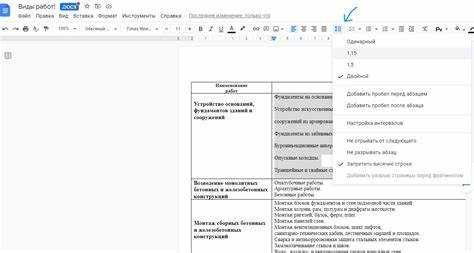
При изменении расстояний между абзацами важно учитывать особенности рендеринга текста в разных браузерах. Каждый браузер может по-своему интерпретировать CSS-правила, что может привести к различиям в отображении расстояний между абзацами.
В большинстве браузеров используется стандартное значение для свойства line-height, которое определяет расстояние между строками текста внутри абзаца. Однако браузеры могут по-разному обрабатывать этот параметр при изменении значений отступов. Например, в Google Chrome и Mozilla Firefox можно заметить небольшие отличия в расчете вертикальных отступов, особенно при использовании шрифта с нестандартными размерами.
Safari склонен к добавлению дополнительных отступов после применения стилей для абзацев, что может повлиять на визуальное восприятие макета. Это важно учитывать при разработке адаптивных интерфейсов, где плотность информации и точность отступов имеют большое значение.
Для обеспечения единообразного отображения на всех устройствах рекомендуется использовать единицы измерения, такие как em или rem, вместо пикселей. Эти единицы позволяют гибко настроить расстояния в зависимости от размера шрифта и позволяют избежать неожиданных изменений в отображении в разных браузерах.
Также стоит обратить внимание на особенности работы с margin и padding. Например, в некоторых версиях Internet Explorer могут возникать проблемы с применением отрицательных отступов, что может привести к неожиданным сдвигам элементов. В таких случаях рекомендуется тестировать макет в разных версиях браузеров, чтобы исключить визуальные ошибки.
Для проверки корректности отображения расстояний в разных браузерах следует использовать инструменты разработчика, такие как DevTools в Chrome или Firefox, где можно сразу увидеть, как изменяется макет при изменении CSS-свойств. Это поможет точно настроить внешний вид страницы без ошибок и несовпадений.
Вопрос-ответ:
Как уменьшить расстояние между абзацами в HTML?
Для того чтобы уменьшить расстояние между абзацами, можно использовать CSS. Пример: добавьте в стиль элемента абзаца свойство `margin-bottom` с нужным значением, например, `margin-bottom: 5px;`. Это позволит уменьшить вертикальные отступы между абзацами. Если вы хотите изменить отступы на всех абзацах, можно применить правило к тегу `p` в вашем CSS.
Можно ли изменить расстояние между абзацами только в одном месте на странице?
Да, для этого можно использовать классы или идентификаторы. Например, добавьте класс `compact` к нужному абзацу и в CSS установите для этого класса минимальный отступ: `.compact { margin-bottom: 5px; }`. Это позволит изменить расстояние между абзацами только в тех местах, где используется этот класс.
Как уменьшить расстояние между абзацами, если они находятся внутри контейнера с фиксированными размерами?
Когда абзацы находятся внутри контейнера с фиксированными размерами, уменьшить расстояние можно с помощью CSS, установив для контейнера ограничение на отступы. Например, добавьте в CSS следующее правило: `p { margin-bottom: 5px; }`. Это уменьшит отступы между абзацами, не нарушив разметку контейнера. Если контейнер использует padding, его также можно уменьшить.
Что делать, если изменения отступов не видны на странице?
Если изменения не видны, проверьте несколько вещей. Во-первых, убедитесь, что вы правильно подключили CSS к вашему HTML-документу. Во-вторых, проверьте, нет ли других стилей, которые могут перекрывать ваши правила. Использование `!important` может помочь переопределить другие стили, например: `p { margin-bottom: 5px !important; }`.
Как задать одинаковые отступы между абзацами на всей странице?
Чтобы задать одинаковые отступы между абзацами на всей странице, добавьте в ваш CSS стиль для тега `p`. Например: `p { margin-bottom: 10px; }`. Это обеспечит одинаковое расстояние между всеми абзацами на странице, если не используются другие специфические стили.
Почему расстояние между абзацами по умолчанию больше, чем между другими элементами в HTML?
Отступы между абзацами по умолчанию увеличены из-за стилистических настроек браузеров. Когда вы создаете страницу, браузер автоматически применяет стили, такие как `margin` и `padding`, для разных элементов. Абзацы (`
`) обычно имеют стандартный отступ снизу, который помогает улучшить читабельность текста. Это сделано для того, чтобы визуально отделить абзацы друг от друга, делая текст более удобным для восприятия. Эти отступы могут варьироваться от браузера к браузеру, но их можно легко изменить с помощью CSS, как описано в предыдущем ответе.